什么是最小化?
最小化是图形用户界面(GUI)操作系统中可用的一个功能。它也被称为最小化框、折叠框和最小化按钮。最小化按钮用于隐藏一个窗口,被隐藏的程序将继续在后台运行。

最小化按钮帮助用户专注于当前正在使用的应用程序。考虑以下情况:当您浏览信息时,同时您想要打开邮件。然后,最小化按钮将帮助您最小化浏览器并打开邮件。
如何最小化窗口?
在最新的Microsoft Windows版本中,最小化框由短划线或下划线指定。最小化框位于应用程序窗口的右上角。当我们在程序中使用最小化按钮时,它将在后台运行并在任务栏底部显示,并且在将该程序再次最大化之前将不可见。
在较旧版本的Windows中,例如3.x,在其他操作系统中,折叠框由向下指的箭头表示。
在Mac操作系统中,最小化按钮由标有黄色的窗口左上角的减号(-)符号表示。
最小化的程序放在哪里?
在Windows中将程序最小化后,该程序将进入桌面底部的任务栏。最小化的程序在显示中被隐藏,但可以通过从任务栏点击该应用程序来最大化它。

如上所讨论的,可以通过单击应用程序或程序来最大化最小化的应用程序,但如果看不到最小化的应用程序,请使用 Alt + Tab 键盘快捷方式。然后,折叠的程序会显示如下图像。
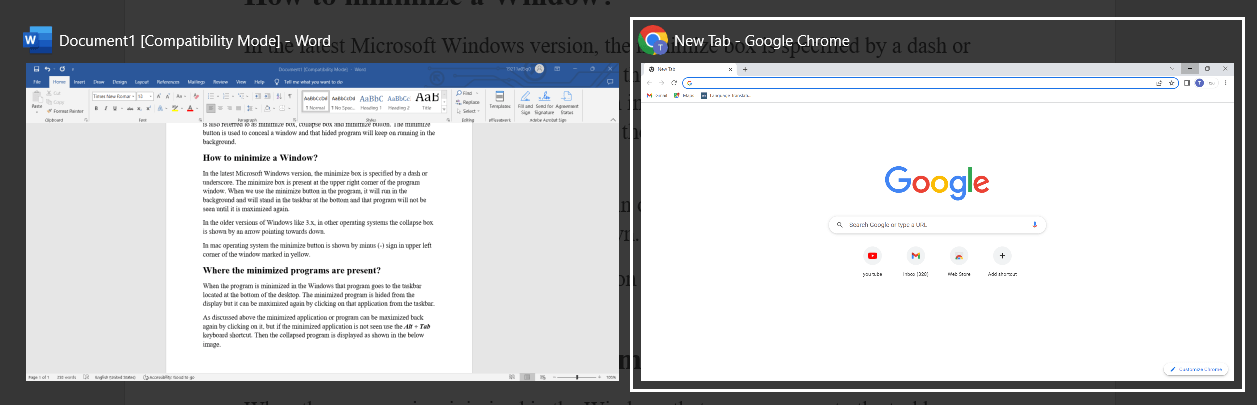
在图像中,右侧被白色矩形包围的程序(Google Chrome)是最小化的程序,而左侧的Word文档程序没有最小化。
注意:在Windows操作系统中,有些程序可能会进入Windows通知区域。
提示:
最小化的窗口将在苹果计算机和笔记本电脑的码头中找到。
如何使用键盘快捷键最小化Windows?
使用键盘而不使用鼠标也可以最小化程序。下面讨论了键盘快捷键。
在Windows 键盘 中,按住”Windows”键,直到按下”M”键。按下 Windows + M 将最小化所有打开的窗口。要恢复最小化的程序,同时按下 Shift + Windows + M 键。
在Windows 10、Windows 8和Windows 7中,同时按下 Windows + 下箭头 键调整当前活动窗口的大小。如果再次使用快捷键,窗口将再次最小化。
在每个版本的Windows中,如果我们按住 Alt 键并按下 空格键 ,它将最小化程序。在窗口属性下拉菜单中按下” N “键将窗口最小化。
如何最小化Microsoft Windows中的所有打开应用程序?
如果我们尝试从多个打开的窗口中最小化一个窗口,那么其他程序窗口将被显示出来。如果用户希望一次折叠所有打开的窗口,可以使用以下两种方法之一。
- 使用 Windows + D 键盘快捷键关闭所有打开的窗口。
- 将光标移至 日期和时间 上,并在其上右键单击。然后,会弹出一个菜单显示各种选项。从中选择”显示桌面”选项。

最小化与调整大小有何不同?
调整大小是最小化按钮右侧的一个选项。调整大小以一个矩形覆盖另一个矩形的形式呈现。它将在全屏的位置调整打开的窗口,我们可以通过点击窗口来最大化。但是,最小化的窗口会将打开的窗口带到任务栏上而不改变大小。
Windows操作系统中调整大小的键盘快捷键
在 Windows 11 ,10、8和7中,我们可以使用”Windows”键来调整计算机中的窗口大小。当我们按下Windows + 左箭头键时,窗口将调整到屏幕左侧的一半,如果我们按下 Windows + 右箭头 ,窗口将调整到屏幕右侧的一半。窗口的调整大小如图所示。
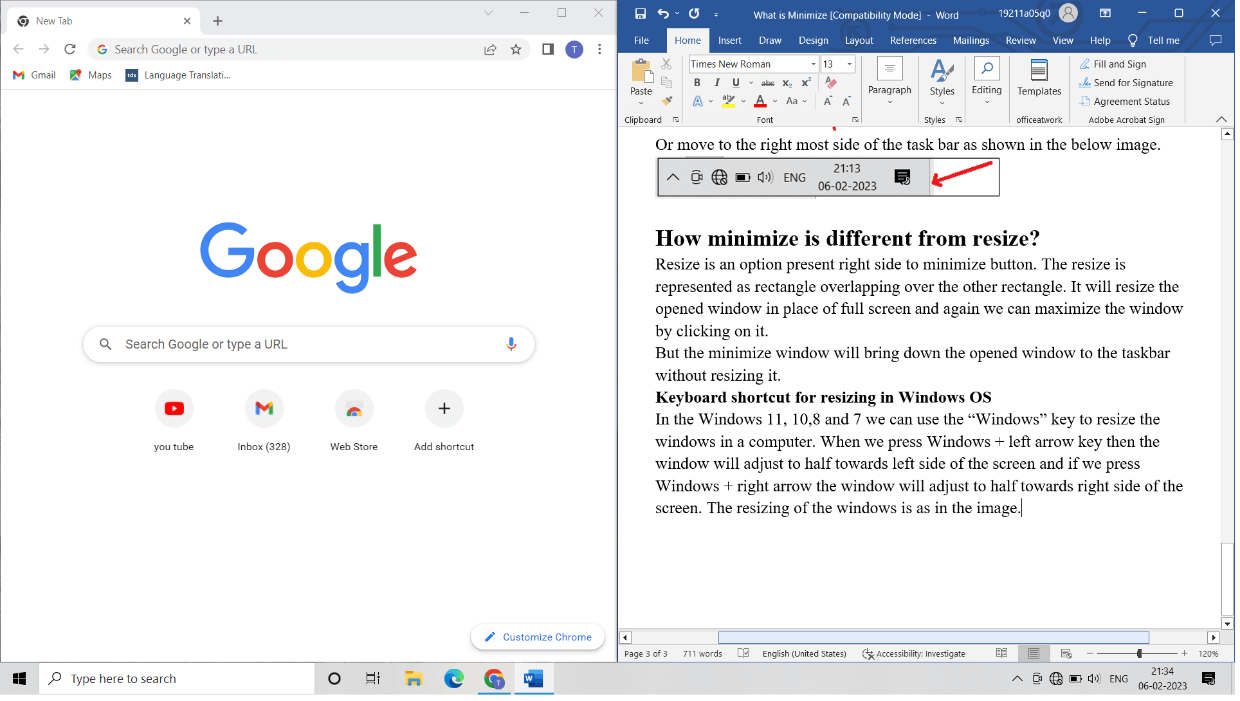
如何在Mac操作系统上最小化窗口?
在macOS中,可以通过两种不同的方式来最小化窗口。它们是:
- 将光标移动到窗口的左上角。您将找到三个红色、黄色和绿色按钮。中间的黄色按钮是最小化按钮。如果您点击该按钮,窗口将消失并进入Dock栏。
- 另一种最小化窗口的方法是使用键盘命令”Command + M”。
当窗口处于全屏模式时,您可以按照以下两种方法之一或上述步骤之一退出窗口。
- 第一种方法是在键盘上按下”Control + Command + F”键。
- 使用鼠标将光标移到显示器的最左上角,然后点击工具栏中的绿色按钮。
如何最小化macOS上所有已打开的程序窗口?
要一次关闭多个窗口,请按照以下方法。
使用快捷键最小化所有窗口:
- 要最小化所有已打开的窗口,请使用 Command + Option 键,然后使用鼠标点击桌面。
- 要最小化除当前活动窗口以外的所有已打开窗口,请同时按下 Command + Option + H 键。
- 要将所有窗口与活动窗口一起最小化,请同时按下 Command + Option + H + M 键。
- Command + Option + M 键将最小化相似的程序窗口。
通过热角最小化所有窗口:
- 首先,按住Command键,然后按下Space键打开顶部菜单,然后将会打开Spotlight。在其中,键入Mission Control并搜索。
- 现在移到左下角窗口,选择热角按钮。
- 然后在活动屏幕角落部分,有四个角。在其中,选择任意一个角并选择桌面。最后,点击OK按钮。
- 现在,每当您打开多个窗口时,可以使用鼠标前往上述步骤中选择的角落,然后您将自动重定向到桌面。
 极客笔记
极客笔记